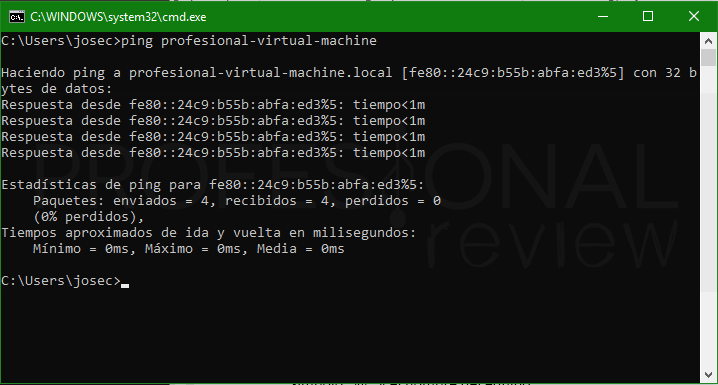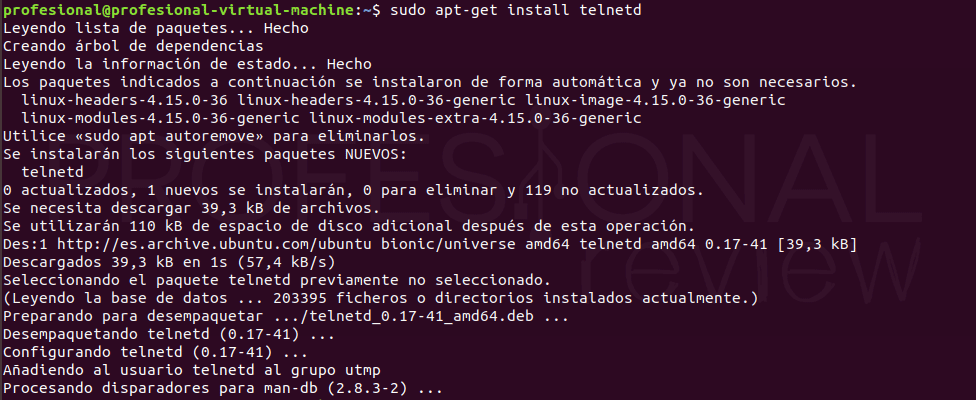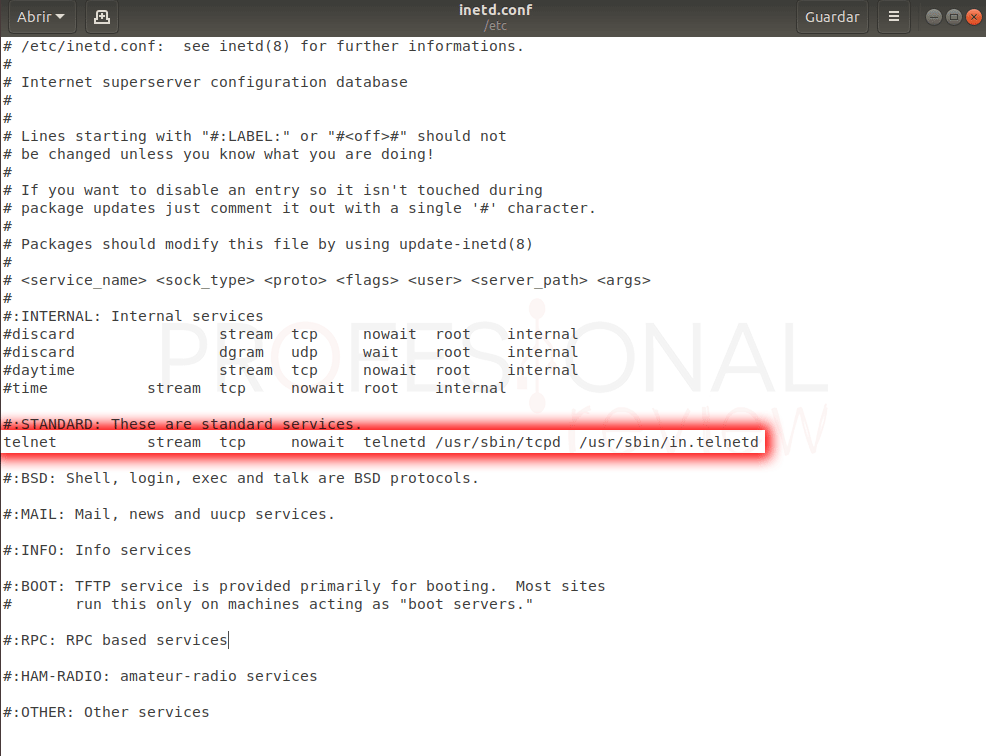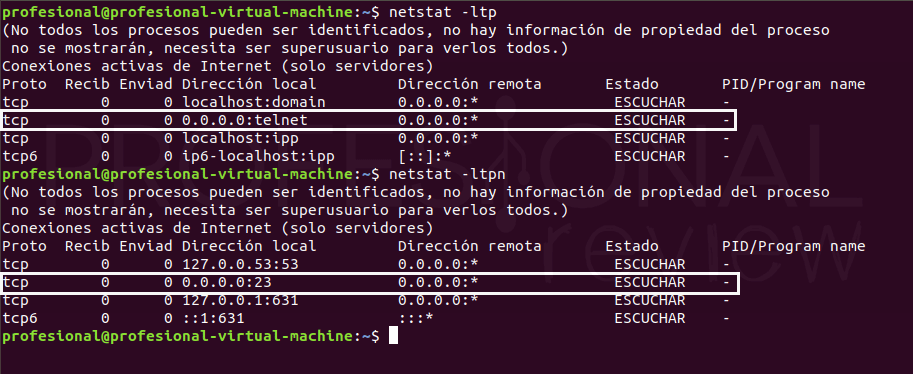En este nuevo paso a paso vamos a configurar servidor Telnet en Ubuntu, aunque también será perfectamente aplicable a la mayoría de máquinas Linux. Gracias a las conexiones remotas, el trabajo de los administradores de sistemas se ha facilitado mucho, ya que de esta forma pueden gestionar servidores sin tener que estar físicamente en el lugar en donde se encuentran estos. Pero esto no solamente está restringido a uso profesional, nosotros mismo podemos hacer lo mismo desde nuestros propios equipos o máquinas virtuales en nuestra red doméstica. De esta forma podremos conectarnos desde un equipo cliente para poder gestionar la configuración de un servidor Web, por ejemplo.

Índice de contenidos
En la actualidad, Telnet no es un protocolo de comunicación remota demasiado utilizado para este tipo de soluciones, especialmente en entornos Linux, ya que han aparecido protocolos de comunicación mucho más seguros como SSH. Estos nos permiten establecer conexiones cifradas, mucho más seguras a ataques informáticos como spyware que Telnet.
Pero, de todas formas, podría ser interesante el uso de este Telnet para realizar una interconexión entre equipos de una forma sencilla y rápida en redes internas LAN las cuales están protegidas de la acción exterior. Excepto Windows 10, el resto de sistema operativos como Windows Server, 7 o incluso Linux disponentes de herramientas para la creación de servidores Telnet. Es por esto, que desde el punto de vista de redes Cerradas el uso de este servicio es muy útil.
Operaciones preliminares
Recomendamos realizar una serie de operaciones antes de ponernos a configurar el servidor. Como podremos deducir, debemos asegurarnos de que la conexión entre los dos equipos es posible. Si dos equipos no se ven en una red de poco servirá Telnet. Además de esta forma evitaremos posibles errores de conexión que luego no identificamos.
Para hacer esto es tan simple como utilizar el comando ifconfig en nuestra máquina Ubuntu para conocer la dirección IP del equipo. después realizaremos un ping entre máquinas para verificar la conexión.
Saber dirección IP y/o nombre del equipo
Para comprobar la dirección IP en Ubuntu tendremos que abrir un terminal, en caso de tener interfaz gráfica. Lo podemos hacer rápidamente con la combinación de teclas “Ctrl + Atl + T”. entonces, escribimos:
ifconfig
Si no lo tenemos instalado, debemos de escribir lo siguiente:
sudo apt-get install net-tools
Una vez escrito, debemos de buscar la línea “inet”, la cual nos mostrará cual es nuestra dirección IP local.
Par saber el nombre del equipo en Ubuntu es tremendamente fácil, cuando estamos en un terminal de comandos nos debemos fijar en el promt. Esta mostrará el usuario seguido del símbolo “@” y el nombre del equipo.
Comprobar conexión
Ahora que sabemos direccines IP o nombre de equipo, vamos a probar si los equipos se ven. Para ello abrimos un terminal de comandos en el equipo que va a ser cliente y escribimos:
ping <IP/nombre equipo>
Vemos que todos están correctamente conectados y en comunicación.
Configurar servidor Telnet en Ubuntu
De forma nativa, Ubuntu no dispone del paquete Telnet instalado, pero podremos localizarlo en los repositorios. Para ello debemos de instalar antes un paquete de herramientas que activaran los demonios (daemon) de servicios como Telnet.
Entonces, lo primero que tendremos que hacer es abrir un terminal de comandos e instalar las herramientas inetd. Para ello utilizamos el siguiente comando:
A partir de este momento, podríamos logearnos como root en Linux para mayor comodidad
sudo apt-get isntall openbsd-inetd
Esperamos a que el proceso concluya para nuevamente instalar el demonio de Telnet:
sudo apt-get install Telnetd
Verificar configuración del fichero inetd
Este paso solamente será necesario para verificar que la configuración de inetd esta correcta para que el servidor Telnet funcione correctamente. para acceder al fichero de configuración escribiremos lo siguiente:
sudo gedit /etc/inetd.conf
en este fichero, tendremos que verificar que la línea correspondiente a Telnet no tenga delante el símbolo de la almohadilla “#”. Si este fuera el caso, tendemos que eliminarla para que la línea sea tenida en cuenta por la herramienta inetd
Para finalizar, solamente guardamos de nuevo el fichero si es que hemos tocado algo. En cuyo caso también tendremos que reiniciar el demonio de inetd, para ello escribimos:
sudo /etc/init.d/openbsd-inetd restart
Verificar que el servicio Telnet esta en escucha
Para verificar que el servicio de Telnet esta en escucha en la máquina Ubuntu, tendremos que escribir el siguiente comando:
netstat -ltp
Podremos identificar que efectivamente Telnet está activo y en escucha. También podríamos ponerlo de la siguiente forma:
netstat -ltpn
De esta forma podremos ver, además del servicio, a través de que puerto está escuchando. Vemos que es el puerto correspondiente a Telnet, el 23. Esto será útil tenerlo en cuenta si deseamos abrir el puerto del router para recibir conexiones remotas.
Acceder desde un cliente Telnet
Ahora solamente nos queda dirigirnos a al cliente Telnet y escribimos el siguiente comando en la ventana de CMD o PowerShell o terminal de Linux:
Telnet <dirección IP/Nombre del equipo>
En nuestro caso, “Telnet profesional-virtual-machine” o “Telnet 192.168.2.106”. De esta forma nos solicitará el usuario y contraseña. En “login” colocamos el nombre de usuario de Ubuntu y en “Password” colocamos la contraseña
De esta forma habremos accedido al servidor Telnet configurado en Ubuntu.
Si queremos terminar la sesión solamente tendremos que escribir en el promt “exit” y saldremos de la máquina remota.
Si quisiéramos hacerlo de forma remota desde fuera de nuestra red, tendríamos que abrir el puerto 23 del router. Aunque para conexiones remotas externas recomendamos usar SSH y no Telnet, por mayor seguridad.
Como vemos, configurar servidor Telnet en Ubuntu es bastante simple, y además es aplicable a prácticamente cualquier máquina Linux.
También te recomendamos:
¿Con qué objetivo usarías tu Telnet en Ubuntu u otro sistema? Si has tenido algún problema o duda o apunte, déjanoslo en los comentarios.